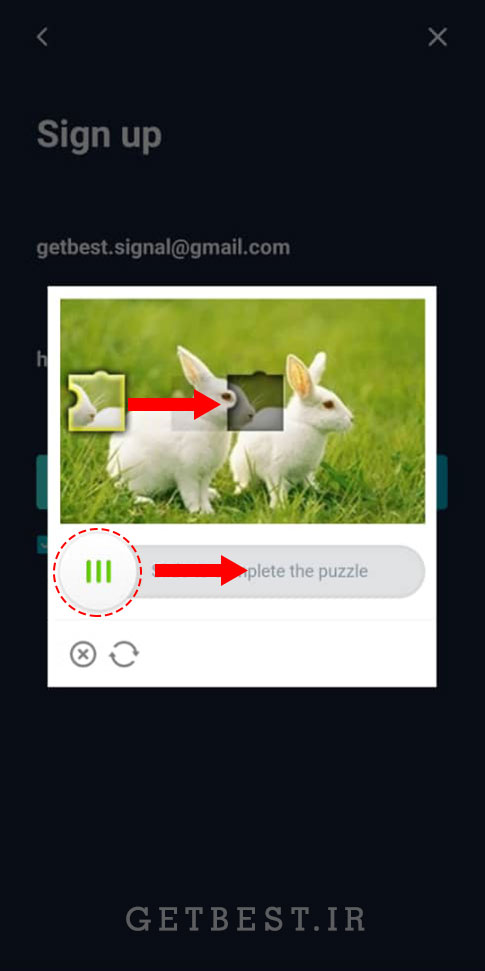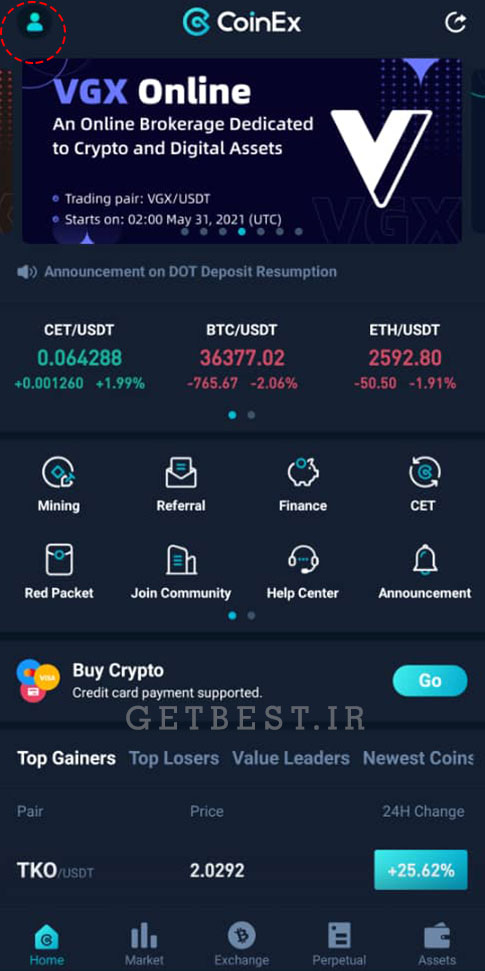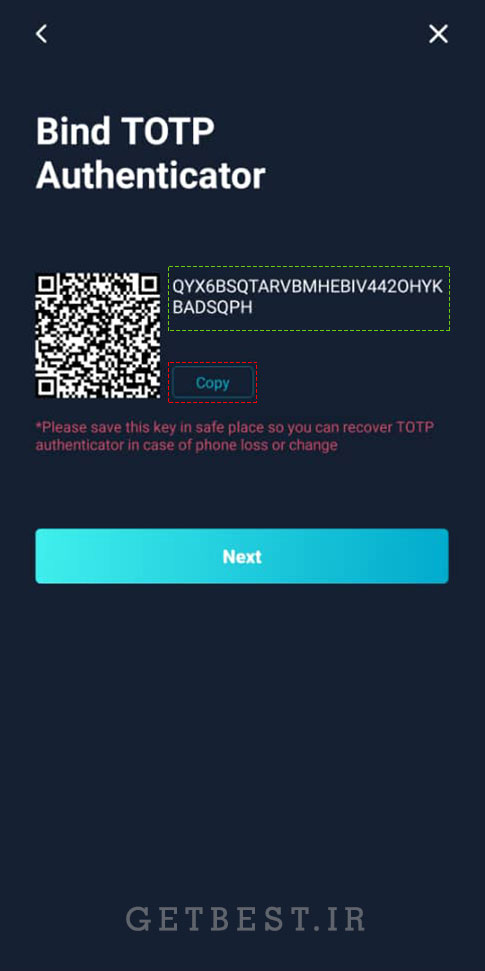قبل از شروع به ثبت نام در صرافی کوینکس، ابتدا نیاز به نصب چند نرم افزار دارید که در زیر بیان شده است. درصورتیکه میخواهید در صرافی کوینکس در مرورگر و یا کامپیوتر ثبت نام نمایید نیاز به نصب نرم افزار کوینکس در تلفن همراه خود نمی باشد.
نرم افزار های مورد نیاز در اندروید
- دانلود نرم افزار کوینکس - دانلود از گوگل پلی / دانلود از مایکت ایرانی
- دانلود نرم افزار رمز دوم - دانلود از گوگل پلی / دانلود از مایکت ایرانی / دانلود از کافه بازار
- نرم افزار ایمیل (این نرم افزار در همه تلفن های اندروید موجود است)
نرم افزار های مورد نیاز در اپل IOS
- دانلود نرم افزار کوینکس - دانلود از اپ استور
- دانلود نرم افزار رمز دوم - دانلود از اپ استور
- نرم افزار ایمیل (این نرم افزار در همه تلفن های اپل موجود است)
قبل از شروع ثبت نام در کوینکس
- نرم افزارهای گفته شده در بالا نصب نمایید.
- جهت ثبت نام در کوینکس، حتما باید یک ایمیل داشته باشید و امکان دسترسی به ایمیل های دریافتی لازم است.
- یک کا غذ و قلم در کنار خود داشته باشید تا اطلاعات ضروری را یادداشت کنید. نوشتن برخی اطلاعات که در زیر خواهیم گفت بسیار اهمیت دارد.
- اگر تمام مراحل زیر را به ترتیب و طبق آموزش انجام دهید، هیچ مشکلی در ثبت نام بوجود نمی آید.
- جهت بزرگنمایی تصاویر، برروی آن کلیک کنید.
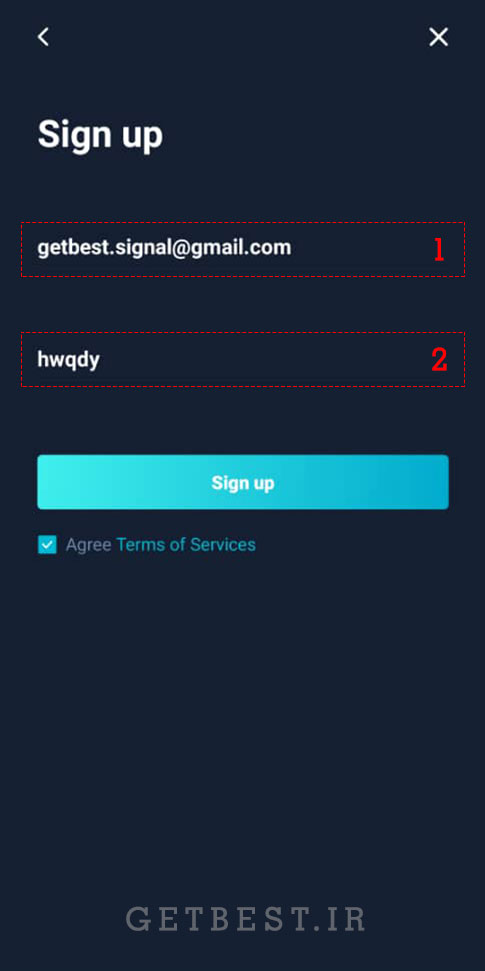 مرحله اول - شروع ثبت نام
مرحله اول - شروع ثبت نام
نرم افزار Coinex را باز نمایید. در صفحه اول، برروی گزینه signup کلیک نمایید.
حالا در بخش please enter email آدرس ایمیل خود و در بخش invitation code کلمه hwqdy را وارد نمایید. (مانند تصویر)
آدرس ایمیل خود را برروی کاغذ یادداشت نمایید.
سپس برروی کلید sign up کلیک نمایید.
حال یک تصویر برای شما نمایش داده میشود که جهت امنیت صرافی و بررسی شما می باشد.
تکه پازل را برروی جای خالی در تصویر بکشید. جهت کشیدن تکه پازل می توانید از کلید دایره پایین تصویر استفاده نمایید.
در تصویر نمایش داده شده است.
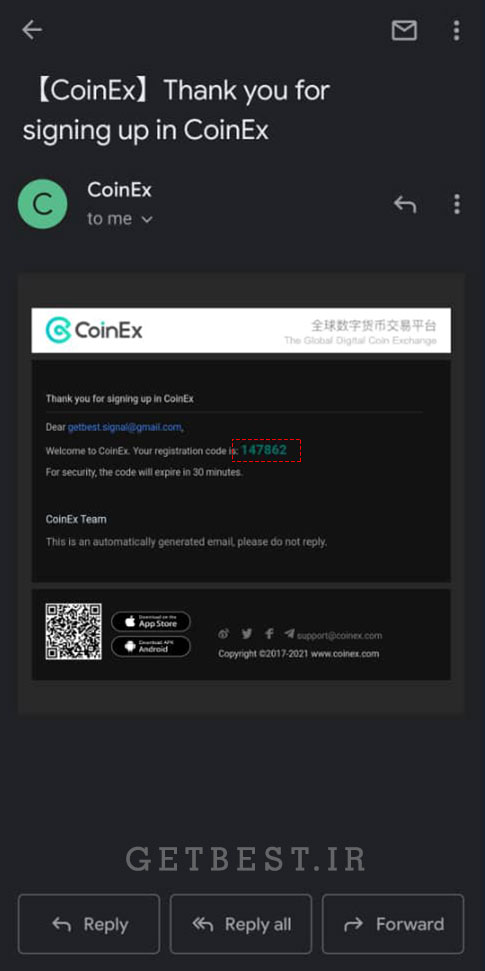 مرحله دوم- تایید صحت ایمیل
مرحله دوم- تایید صحت ایمیل
حال یک صفحه نمایش داده می شود که باید کد ارسال شده به ایمیل را وارد نمایید.
بدون اینکه نرم افزار کوینکس را ببندید، به ایمیل خود مراجعه نمایید. یک ایمیل از طرف کوینکس برای شما ارسال شده است. آن را باز نموده و عدد موجود در آن را در کوینکس وارد نمایید.
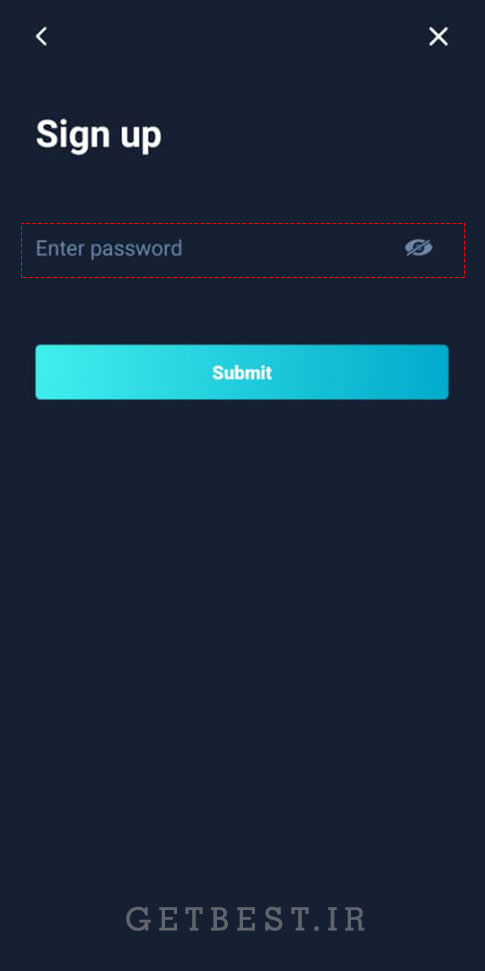 مرحله سوم- رمز عبور
مرحله سوم- رمز عبور
پس از وارد کردن رمز، بصورت خودکار به صفحه بعد میرود.
در این صفحه باید رمز عبور خود را وارد نمایید. رمز عبور باید دارای حروف انگلیسی کوچک و بزرگ و حداقل یک عدد باشد.
رمزعبور خود را برروی کاغذ یادداشت نمایید. جهت مشاهده رمزعبور وارد کرده، میتوانید برروی چشم روبری رمز، کلیک نمایید.
پس از وارد کردن رمزعبور، برروی کلید submit کلیک نمایید.
اگر همه مراحل را به درستی انجام داده اید، صفحه اصلی صرافی کوینکس نمایش داده میشود.
ولی کار شما تمام نشده است! باید بخش امنیت را فعال نمایید تا امکان خرید و فروش و ... باز شود.
در صفحه اصلی کوینکس، برروی آدمک گوشه سمت چپ بالا کلیک نمایید تا تنظیمات باز شود.
درتصویر با رنگ قرمز نمایش داده شده است.
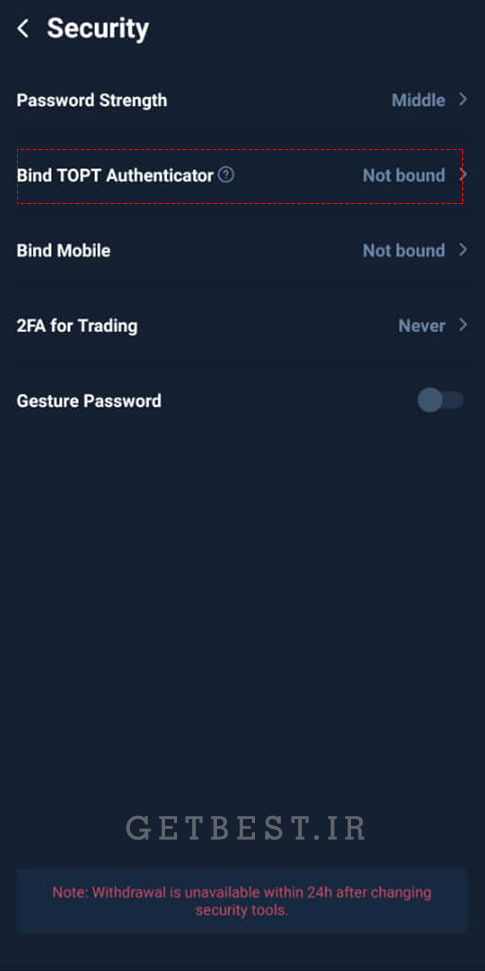 مرحله چهارم- فعالسازی رمز دوم
مرحله چهارم- فعالسازی رمز دوم
پس از نمایش تنظیمات، برروی گزینه security کلیک نمایید. سپس برروی گزینه Bind TOTP Authenticator کلیک نمایید. (مانند تصویر)
حال مجدد مانند مرحله دوم، یک کد به ایمیل شما ارسال میشود که باید در کوینکس وارد نمایید.
پس از وارد کردن کد ارسال شده به ایمیل، در صفحه بعدی یک بارکد و یک کد نمایش داده میشود. این کد بسیار مهم است و درصورت فراموشی آن، امکان برداشت پول از صرافی وجود نخواهد داشت.
کد نمایش داده شده را با دقت برروی کاغذ یادداشت نمایید.
پس از یادداشت کد، برروی کلید copy کلیک نمایید و سپس برروی گزینه next کلیک نمایید.
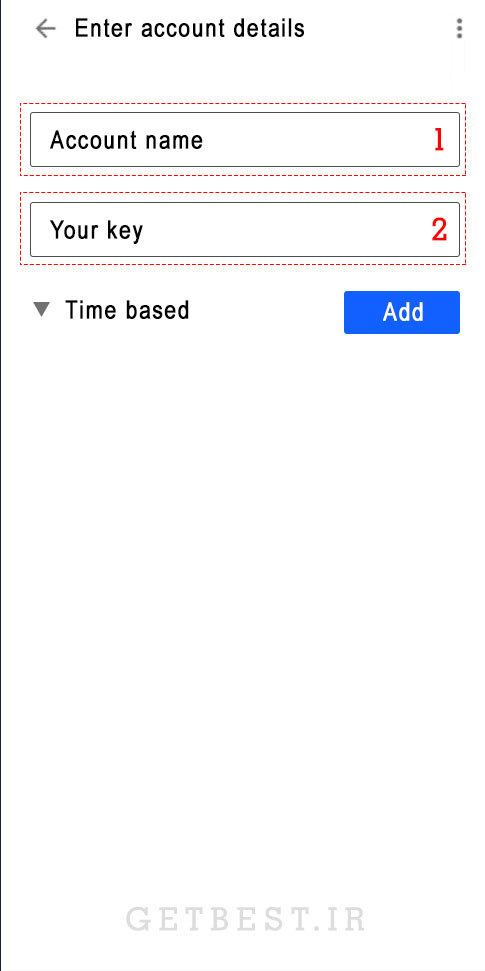 بدون اینکه نرم افزار را ببندید، نرم افزار google authenticator را اجرا نمایید. درصورتیکه کلید get start نمایش داده شد، برروی آن کلیک نمایید. حال بر روی گزینه enter a setup key کلیک نمایید تا کد، کپی گردد.
بدون اینکه نرم افزار را ببندید، نرم افزار google authenticator را اجرا نمایید. درصورتیکه کلید get start نمایش داده شد، برروی آن کلیک نمایید. حال بر روی گزینه enter a setup key کلیک نمایید تا کد، کپی گردد.
اگر قبلا این برنامه را نصب داشته اید، برروی گزینه به علاوه در پایین صفحه کلیک نمایید.
در صفحه بعدی، در بخش account name نام coinex را وارد نموده و در بخش your key کد کپی شده را past یا قراردهید.
پس از تکمیل فرم، برروی گزینه Add کلیک نمایید.
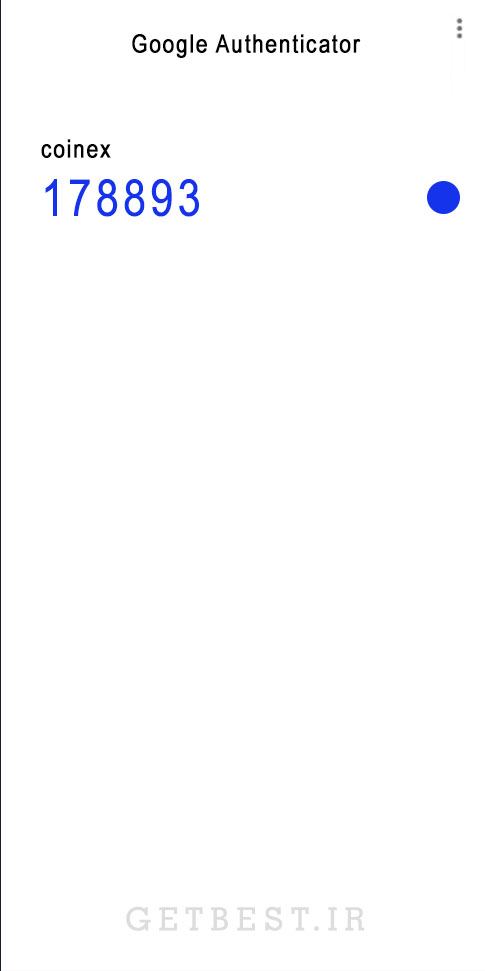 این نرم افزار هر 30 ثانیه، یک رمزدوم برای شما ایجاد میکند که در کوینکس به این رمز نیاز خواهید داشت. این رمز فقط 30 ثانیه اعتبار خواهد داشت و پس از آن تغییر می یابد.
این نرم افزار هر 30 ثانیه، یک رمزدوم برای شما ایجاد میکند که در کوینکس به این رمز نیاز خواهید داشت. این رمز فقط 30 ثانیه اعتبار خواهد داشت و پس از آن تغییر می یابد.
در تصویر مشاهده میکنید که یک رمزدوم ایجاد شده است.
حال رمز را حفظ نموده و به نرم افزار کوینکس وارد شده و رمزدوم را وارد نمایید.
درصورتیکه مراحل را درست انجام داده باشید. بدوم مشکل تایید شده و به تنظیمات برگشت داده میشود.
تبریک، ثبت نام شما در کوینکس با موفیت انجام شد.
کاغذی که یادداشت نموده اید را در یک جای امن نگهداری نمایید.